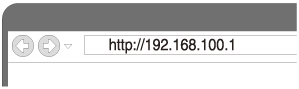Способ подключения 3. Беспроводное подключение к сети Wi-Fi с помощью ПК (ОС Windows 7/Windows 8)
Для данного подключения динамик должен быть инициирован до заводских настроек по умолчанию. Вся информация о регистрации BLUETOOTH-устройств (образовании пар) будет удалена.
В данном разделе описан порядок беспроводного подключения динамика к ПК с ОС Windows 7 или Windows 8, а также последующего подключения к беспроводному маршрутизатору с помощью ПК.
Перед началом работы проверьте следующее.
- Отключите LAN-кабель от динамика.
- Расположите динамик рядом с беспроводным маршрутизатором.
- Установите антенну Wi-Fi на задней панели в вертикальное положение.
- Установите переключатель NETWORK OFF/ON на задней панели в положение ON.
- Имя сети Wi-Fi (SSID) и пароль беспроводного маршрутизатора должны быть под рукой.
Подробнее см. в руководстве по эксплуатации беспроводного маршрутизатора.
-
При включенном динамике одновременно нажмите и удерживайте кнопку VOL (громкость) – и кнопку
 (вкл./режим ожидания) более 5 секунд.
(вкл./режим ожидания) более 5 секунд.

Динамик автоматически выключится. Настройки динамика будут восстановлены до заводских значений по умолчанию, а настройки сети и вся информация о регистрации BLUETOOTH-устройств (образовании пар) будут удалены.
- Включите динамик.
Индикатор
 (вкл./режим ожидания) загорается зеленым, затем индикатор LINK начинает мигать.
(вкл./режим ожидания) загорается зеленым, затем индикатор LINK начинает мигать.При первой настройке параметров динамика после покупки или инициализации подождите, пока индикатор LINK не выключится (около минуты).
- Подключите динамик к ПК.
- Щелкните на рабочем столе экрана запуска или дотроньтесь до него.
- Выберите значок
 или
или  .
. - В списке сетей выберите [Sony_Wireless_Audio_Setup].
- Отобразите экран [Sony Network Device Setting].
- Запустите браузер.
- Введите следующую URL-ссылку в адресную строку.
- Выберите язык в меню [Language Setup].

- Выберите пункт [Network Settings] в меню.

- Выберите пункт SSID беспроводного маршрутизатора и введите пароль.

- Выберите [Apply].
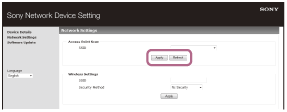
- В отображенном окне нажмите [OK].
- Убедитесь, что индикатор LINK светится зеленым.
После завершения подключения по сети Wi-Fi индикатор LINK засветится зеленым.

Подключение завершено.
- Подключите ПК к беспроводному маршрутизатору.
Совет
- Установить фиксированный IP-адрес можно на экране, описанном в шаге 7 выше.
Примечание
- Данную процедуру необходимо завершить в течение 10 минут. Если это невозможно выполнить в течение 10 минут, повторите действия, начиная с шага 2.
- До завершения настроек сети Wi-Fi она не будет защищена. Сеть Wi-Fi снова станет защищенной после настройки безопасности Wi-Fi.